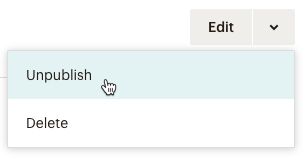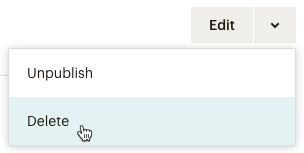Faites le boulot avec un pro
De la formation aux services marketing complets, notre communauté de partenaires peut vous aider à faire avancer les choses.
Créer un centre de préférences
Créez un lien vers le centre de préférences dans votre e-mail. Lorsque votre contact clique sur le lien, il reçoit une fenêtre contextuelle et un e-mail avec un lien qui l'amène au centre de préférences pour mettre à jour son profil. Les contacts peuvent également s'inscrire ou se désinscrire des groupes que vous avez créés ou choisir la fréquence à laquelle ils souhaitent recevoir des informations de votre part, ce qui peut réduire vos taux de désabonnement.
Cet article vous propose de découvrir comment créer et publier un centre de préférences pour vos contacts.
Avant de commencer
Voici ce qu'il faut savoir avant de commencer ce processus.
- Les centres de préférences sont indisponibles pour les audiences disposant de formulaires d'inscription adaptés au RGPD ou pour les sites Web créés avec le créateur de site Web classique.
- L'utilisation d'un domaine personnalisé pour les centres de préférences nécessite un plan payant.
- Le centre de préférences n'inclut pas les autorisations pour les messages de la Boîte de réception Mailchimp.
- La plupart des modèles d'e-mail contiennent un lien permettant de mettre à jour vos préférences dans le bas de page de l'e-mail. Pour savoir comment ajouter ce lien ailleurs dans l'e-mail, consultez notre article Add an Update your Preferences Link (Ajouter un lien Mettre à jour de vos préférences) .
- Les e-mails avec une balise de fusion *|UPDATE_PROFILE|* seront liés au centre de préférences plutôt qu'au formulaire de mise à jour du profil. Nous enverrons à vos contacts un e-mail séparé contenant un lien vers votre centre de préférences.
Comment ça marche ?
Un centre de préférences est une page Web où vos contacts peuvent mettre à jour leur profil et leurs préférences en fonction des groupes que vous avez créés dans votre audience. Lorsque votre contact cliquera sur le lien Update your preferences (Mettre à jour vos préférences) dans votre e-mail, une fenêtre contextuelle modale avec un bouton Email Me A Link (Envoyer un lien par e-mail) s'affichera. Lorsque votre contact cliquera sur le bouton, nous vous enverrons un e-mail séparé avec un lien pour mettre à jour vos préférences. Le lien les amènera à la page Web de vos préférences pour les finaliser et les soumettre. La page Web de votre centre de préférences ressemblera à ceci :

Créer un centre de préférences
Pour créer un centre de préférences, procédez comme suit.
- Cliquez sur Audience, puis sur All contacts (Tous les contacts).
- Si vous disposez de plusieurs audiences, cliquez sur le menu déroulant Current audience (Audience actuelle) et sélectionnez celle que vous souhaitez utiliser.
- Cliquez sur Subscriber preferences (Préférences de l'abonné).

Si vous avez déjà créé des groupes dans votre audience, cliquez sur Start Building (Commencer à créer).
Si vous n'avez pas encore ajouté de groupes à votre audience, vous pouvez le faire maintenant en cliquant sur Add Groups To Forms (Ajouter des groupes aux formulaires). Pour continuer sans ajouter de groupes, cliquez sur Build Your Preferences Center (Créer votre centre de préférences).

Bien joué ! Vous êtes redirigé(e) vers le créateur du centre de préférences, où vous pouvez personnaliser le contenu, la conception et l'URL.
Personnaliser et publier votre centre de préférences
Vous allez maintenant personnaliser et publier le centre de préférences à l'aide des pages Customize (Personnaliser), Domain (Domaine), Access (Accès) et Publish (Publier).
Sur la page Customize (Personnaliser) , vous pouvez remplacer votre texte d'en-tête par une image, styliser le premier paragraphe, choisir un jeu de couleurs et un style de police, et télécharger une image.

- Cliquez sur le texte de l'en-tête et cliquez sur Replace (Remplacer) pour échanger le texte avec une image du producteur de contenu ou des photos.

- Cliquez n'importe où sur le premier paragraphe pour modifier ou supprimer l'exemple de texte, et utilisez la barre d'outils pour le styliser.

Cliquez sur les icônes de couleur, de texte ou d'image pour choisir un jeu de couleurs, sélectionner un style de police de texte et de bouton, et télécharger une image depuis votre appareil.

Cliquez sur Edit Fields (Modifier les champs) pour développer le panneau. Activez le curseur pour inclure les champs d'audience facultatifs. Les champs visibles sur votre formulaire d'inscription seront grisés et ne peuvent pas être désactivés.

Lorsque vous avez terminé, cliquez sur Save and Continue (Enregistrer et continuer).
Sur la page Domain (Domaine) , choisissez une URL pour votre centre de préférences. Vous pouvez utiliser un domaine personnalisé avec un plan payant ou utiliser un domaine mailchimpsites.com. Cliquez sur Save and Continue (Enregistrer et continuer).

Sur la page Access (Accès) , cliquez sur Continue (Continuer).
Sur la page Publish (Publier) , cliquez sur Publish (Publier). Si vous souhaitez apporter des modifications après la publication, accédez à la page du centre de préférences dans votre audience et cliquez sur Edit (Modifier).
Après la publication, les contacts qui cliquent sur un lien de balise de fusion *|UPDATE_PROFILE|* dans vos e-mails recevront un e-mail séparé avec un lien pour mettre à jour leur profil et leurs intérêts sur la page Web de vos préférences.
Annuler la publication ou supprimer un centre de préférences
Si vous annulez la publication ou supprimez un centre de préférences, Mailchimp enverra aux utilisateurs le formulaire de mise à jour du profil lorsqu'ils cliqueront sur la balise de fusion *|UPDATE_PROFILE|*.
Dans cette section, vous apprendrez à annuler la publication et à supprimer un centre de préférences.
Annuler la publication d'un centre de préférences
Si vous souhaitez supprimer votre centre de préférences mais le conserver pour plus tard, vous pouvez annuler la publication.
Pour annuler la publication d'un centre de préférences, procédez comme suit.
- Cliquez sur Audience, puis sur All contacts (Tous les contacts).
- Si vous disposez de plusieurs audiences, cliquez sur le menu déroulant Current audience (Audience actuelle) et sélectionnez celle que vous souhaitez utiliser.
- Cliquez sur le menu déroulant Edit (Modifier) et sélectionnez Unpublish (Annuler la publication).
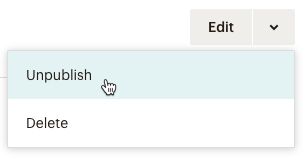
- Dans la fenêtre contextuelle modale Unpublish Preferences Center (Dépublier le centre de préférences) , cliquez sur Unpublish (Annuler la publication).
Supprimer un centre de préférences
Vous pouvez supprimer votre centre de préférences si vous êtes sûr de ne plus vouloir l'utiliser. Le contenu de votre centre de préférences sera également effacé.
Pour supprimer un centre de préférences, procédez comme suit.
- Cliquez sur Audience, puis sur All contacts (Tous les contacts).
- Si vous disposez de plusieurs audiences, cliquez sur le menu déroulant Current audience (Audience actuelle) et sélectionnez celle que vous souhaitez utiliser.
- Cliquez sur le menu déroulant Edit (Modifier) et sélectionnez Delete (Supprimer).
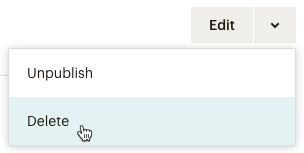
- Dans la fenêtre contextuelle modale Delete Preferences Center (Supprimer le centre de préférences) , saisissez DELETE en majuscules et cliquez sur Delete (Supprimer).
Étapes suivantes
Consultez ces ressources supplémentaires pour maintenir une audience active et à jour.
Exigences et bonnes pratiques liées aux audiences
L’importance de l’autorisation
Assistance technique

Vous avez une question?
Les utilisateurs payants peuvent se connecter pour accéder à l'assistance par e-mail et chat.